 Pour remplacer mon ancien serveur de fichiers sur le réseau local (céléron 400 sans ventilateur), j’ai adopté il y a quelques temps l’ASUS eeebox, ordinateur PC de la taille d’un livre de poche, ultra silencieux et très peu gourmand en consommation électrique (deux critères primordiaux pour moi). Cela fait donc de lui un serveur idéal pour un particulier qui n’a pas envie d’entendre un ronflement permanent et de voir ses factures EDF augmenter de manière considérable en raison d’une utilisation 24×7 du serveur.
Pour remplacer mon ancien serveur de fichiers sur le réseau local (céléron 400 sans ventilateur), j’ai adopté il y a quelques temps l’ASUS eeebox, ordinateur PC de la taille d’un livre de poche, ultra silencieux et très peu gourmand en consommation électrique (deux critères primordiaux pour moi). Cela fait donc de lui un serveur idéal pour un particulier qui n’a pas envie d’entendre un ronflement permanent et de voir ses factures EDF augmenter de manière considérable en raison d’une utilisation 24×7 du serveur.
Il est doté d’un disque dur SATA Seagate momentus 5400T (ST9160310AS) de 160Go également très silencieux et de 1Go de mémoire vive.
Bien évidemment, j’ai choisi d’utiliser Linux. Plutôt adepte de la distribution debian, la version 5.0 n’était pas sortie au moment où j’ai installé la machine et la 4.0 supportait mal la configuration matérielle du PC. J’ai donc opté pour la distibution Ubuntu 8.10 (intrepid ibex)
L’eeebox fonctionne impeccablement sous cette distribution qui supporte la totalité du matériel embarqué (y compris le lecteur de SDcard et la carte Wifi). Cela en fait une bonne machine d’appoint pour la bureautique et Internet.

En ce qui me concerne, la problématique était différente, le but étant de le faire fonctionner en serveur. Dans ce cas, l’interface graphique
est superflue, et j’ai donc pu me permettre d’arrêter « gnome » pour me contenter du mode console, comme je le fais habituellement lorsque je configure un serveur.
Problème rencontré avec la carte RT2860STA
Depuis son installation, ce serveur était relié au réseau via son interface filaire (eth0). Il y a peu, j’ai tenté de configurer l’interface WIFI de ce PC pour pouvoir me connecter en wireless. C’est à ce moment là que la situation s’est compliquée. Du fait de l’utilisation en mode serveur (absence de mode graphique, d’écran, de clavier et de souris), il était impossible d’utiliser l’assistant graphique de configuration du wifi (network manager) disponible sous Gnome.
Si la configuration du wifi ne pose aucun problème en mode graphique, il n’en n’est pas de même en ligne de commande avec les utilitaires traditionnels de Linux. Habituellement, il est possible de configurer et de joindre un réseau wifi via la commande iwconfig.
La carte intégrée, qui est désignée par le système sous le nom ra0 est une RT2860STA qui ne se configure pas d’une manière standard, comme les autres cartes WIFI. Dans le cas de la RT2860STA, il est impossible d’utiliser directement iwconfig car cette commande se révèle sans effet. Par exemple, la carte ra0 est systématiquement configurée en mode auto. il est impossible de la faire passer en mode « managed » avec la commande habituelle :
iwconfig ra0 mode managed
Une autre carte wifi USB (drivers ralink) que j’ai branchée a pu être configurée sans problème. Mais ça n’a pas résolu le fait que je voulais absolument me servir de la carte intégrée.
Solution adoptée : iwpriv
La configuration de cette carte s’effectue en fait au travers de la commande iwpriv.
La première chose à faire est de désactiver le daemon network-manager pour éviter les interférences entre ce qui pourrait être effectué automatiquement par le système et manuellement par l’utilisateur et de faire en sorte qu’il ne démarre plus en même temps que le système se lance.
mv /etc/rc2.d/S28NetworkManager /etc/rc2.d/K72NetworkManager mv /etc/rc2.d/S28NetworkManager /etc/rc2.d/K72NetworkManager ifconfig ra0 down /etc/init.d/NetworkManager stop
Ensuite on peut démarrer l’interface réseau ra0.
ifconfig ra0 up
Puis régler les paramètres du réseau Wifi à rejoindre.
iwpriv ra0 set EncrypType=WEP iwpriv ra0 set Key1=CLE_RESEAU_EN_HEXA iwpriv ra0 set DefaultKeyID=1 iwpriv ra0 set SSID=SSID_DU_RESEAU
Ensuite, il utiliser la commande iwconfig pour régler le SSID (oui, je sais, encore 😉 ).
iwconfig essid "SSID_DU_RESEAU"
La carte réseau rejoint le réseau wifi et se connecte alors au point d’accès.
Enfin, on peut lancer le client DHCP pour demander une adresse IP au serveur DHCP sur le réseau local.
dhclient ra0
Si on souhaite attribuer une adresse IP fixe au serveur que l’on vient de connecter, cela peut être fait par l’intermédiaire de la commande ifconfig
ifconfig ra0 192.168.0.10 netmask 255.255.255.0
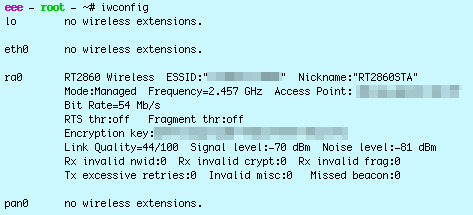
Merci pour ce retour, Bruno.
Pour ma part, pas d’eeebox mais un eeePC Asus 1000H. Le windows qui était dessus n’a jamais vu le jour, je l’ai tout de suite viré pour y mettre une EEEbuntu.
Aucun soucis à l’install, et tous les mériphériques sont reconnus d’entrée de jeu. Un régal 😉
Bonjour,
J’avais désactivé le wifi sous windows (quelle erreur !) avant de faire l’installation d’ubuntu, et à présent, ma carte wifi ralink rt2860 n’est pas reconnue correctement, impossible de la cofigurer…
J’ai essayé plusieurs solutions, rien ne fonctionne (package rt2860-source de Stéphane G., dernières mieses à jour, utilitaire Rallink RutilT à partir des dépots… y compris la solution présentée ici…)
Comment faire ?
Merci de votre aide
Quelques éléments pour aider :
$ sudo iwconfig
lo no wireless extensions.
eth0 no wireless extensions.
pan0 no wireless extensions.
$ lspci | grep -i net
03:00.0 Network controller: RaLink Device 0781
04:00.0 Ethernet controller: Realtek Semiconductor Co., Ltd. RTL8111/8168B PCI Express Gigabit Ethernet controller (rev 02)
$ ifconfig
eth0 Link encap:Ethernet HWaddr 00:23:54:c2:0b:fd
inet addr:78.224.181.200 Bcast:78.224.181.255 Mask:255.255.255.0
inet6 addr: fe80::223:54ff:fec2:bfd/64 Scope:Link
UP BROADCAST RUNNING MULTICAST MTU:1500 Metric:1
RX packets:12 errors:0 dropped:0 overruns:0 frame:0
TX packets:36 errors:0 dropped:0 overruns:0 carrier:0
collisions:0 txqueuelen:1000
RX bytes:1490 (1.4 KB) TX bytes:5160 (5.1 KB)
Interrupt:220 Base address:0xe000
lo Link encap:Local Loopback
inet addr:127.0.0.1 Mask:255.0.0.0
inet6 addr: ::1/128 Scope:Host
UP LOOPBACK RUNNING MTU:16436 Metric:1
RX packets:0 errors:0 dropped:0 overruns:0 frame:0
TX packets:0 errors:0 dropped:0 overruns:0 carrier:0
collisions:0 txqueuelen:0
RX bytes:0 (0.0 B) TX bytes:0 (0.0 B)
root@ebox-jo:~# sudo lshw -C network
*-network
description: Ethernet interface
product: RTL8111/8168B PCI Express Gigabit Ethernet controller
vendor: Realtek Semiconductor Co., Ltd.
physical id: 0
bus info: pci@0000:04:00.0
logical name: eth0
version: 02
serial: 00:23:54:c2:0b:fd
size: 100MB/s
capacity: 1GB/s
width: 64 bits
clock: 33MHz
capabilities: pm msi pciexpress msix vpd bus_master cap_list ethernet physical tp mii 10bt 10bt-fd 100bt 100bt-fd 1000bt 1000bt-fd autonegotiation
configuration: autonegotiation=on broadcast=yes driver=r8169 driverversion=2.3LK-NAPI duplex=full ip=78.224.181.200 latency=0 link=yes module=r8169 multicast=yes port=MII speed=100MB/s
*-network UNCLAIMED
description: Network controller
product: RT2860
vendor: RaLink
physical id: 0
bus info: pci@0000:03:00.0
version: 00
width: 32 bits
clock: 33MHz
capabilities: pm msi pciexpress bus_master cap_list
configuration: latency=0
*-network DISABLED
description: Ethernet interface
physical id: 1
logical name: pan0
serial: a6:66:ca:de:08:1a
capabilities: ethernet physical
configuration: broadcast=yes driver=bridge driverversion=2.3 firmware=N/A link=yes multicast=yes
root@ebox-jo:~# lsmod
Module Size Used by
ipv6 263972 10
af_packet 25728 2
i915 38528 2
drm 86056 3 i915
binfmt_misc 16904 1
bridge 56980 0
stp 10628 1 bridge
bnep 20480 2
rfcomm 44432 0
sco 18308 2
l2cap 30464 6 bnep,rfcomm
bluetooth 61924 6 bnep,rfcomm,sco,l2cap
ppdev 15620 0
acpi_cpufreq 15500 0
cpufreq_conservative 14600 0
cpufreq_powersave 9856 0
cpufreq_stats 13188 0
cpufreq_ondemand 14988 2
freq_table 12672 3 acpi_cpufreq,cpufreq_stats,cpufreq_ondemand
cpufreq_userspace 11396 0
container 11520 0
sbs 19464 0
sbshc 13440 1 sbs
pci_slot 12680 0
wmi 14504 0
battery 18436 0
iptable_filter 10752 0
ip_tables 19600 1 iptable_filter
x_tables 22916 1 ip_tables
ac 12292 0
parport_pc 39204 0
lp 17156 0
parport 42604 3 ppdev,parport_pc,lp
snd_hda_intel 384176 3
snd_pcm_oss 46848 0
snd_mixer_oss 22784 1 snd_pcm_oss
evdev 17696 9
snd_pcm 83204 2 snd_hda_intel,snd_pcm_oss
snd_seq_dummy 10884 0
video 25232 0
output 11008 1 video
psmouse 45200 0
serio_raw 13444 0
snd_seq_oss 38528 0
snd_seq_midi 14336 0
snd_rawmidi 29824 1 snd_seq_midi
eeepc_laptop 16656 0
button 14224 0
snd_seq_midi_event 15232 2 snd_seq_oss,snd_seq_midi
pcspkr 10624 0
snd_seq 57776 6 snd_seq_dummy,snd_seq_oss,snd_seq_midi,snd_seq_midi_event
iTCO_wdt 18596 0
iTCO_vendor_support 11652 1 iTCO_wdt
snd_timer 29960 2 snd_pcm,snd_seq
snd_seq_device 15116 5 snd_seq_dummy,snd_seq_oss,snd_seq_midi,snd_rawmidi,snd_seq
shpchp 38036 0
pci_hotplug 34976 1 shpchp
snd 63268 15 snd_hda_intel,snd_pcm_oss,snd_mixer_oss,snd_pcm,snd_seq_oss,snd_rawmidi,snd_seq,snd_timer,snd_seq_device
intel_agp 33724 1
soundcore 15328 1 snd
snd_page_alloc 16136 2 snd_hda_intel,snd_pcm
agpgart 42184 3 drm,intel_agp
ext3 133256 1
jbd 55828 1 ext3
mbcache 16004 1 ext3
usb_storage 82752 0
sd_mod 42392 3
crc_t10dif 9984 1 sd_mod
sg 39732 0
libusual 30356 1 usb_storage
usbhid 35840 0
hid 50560 1 usbhid
ata_piix 24580 2
ata_generic 12932 0
pata_acpi 12160 0
libata 178208 3 ata_piix,ata_generic,pata_acpi
scsi_mod 155212 4 usb_storage,sd_mod,sg,libata
ehci_hcd 43788 0
uhci_hcd 30736 0
dock 16656 1 libata
usbcore 149360 6 usb_storage,libusual,usbhid,ehci_hcd,uhci_hcd
r8169 36100 0
mii 13440 1 r8169
thermal 23708 0
processor 42156 4 acpi_cpufreq,thermal
fan 12548 0
fbcon 47648 0
tileblit 10880 1 fbcon
font 16512 1 fbcon
bitblit 13824 1 fbcon
softcursor 9984 1 bitblit
fuse 60828 3
root@ebox-jo:~# sudo iwlist scanning
lo Interface doesn’t support scanning.
eth0 Interface doesn’t support scanning.
pan0 Interface doesn’t support scanning.
# rutilt
Can’t find any wireless network interface.
Code : -3
root@ebox-jo:~# aptitude dist-upgrade
Lecture des listes de paquets… Fait
Construction de l’arbre des dépendances
Lecture des informations d’état… Fait
Initializing package states… Fait
Writing extended state information… Fait
No packages will be installed, upgraded, or removed.
0 packages upgraded, 0 newly installed, 0 to remove and 0 not upgraded.
Need to get 0B of archives. After unpacking 0B will be used.
Writing extended state information… Fait
Lecture des listes de paquets… Fait
Construction de l’arbre des dépendances
Lecture des informations d’état… Fait
Reading extended state information
Initializing package states… Fait
root@ebox-jo:~# aptitude autoclean && update-pciids && update-usbids
Lecture des listes de paquets… Fait
Construction de l’arbre des dépendances
Lecture des informations d’état… Fait
Reading extended state information
Initializing package states… Fait
Freed 0B of disk space
Downloaded daily snapshot dated 2009-03-29 03:15:02
–2009-04-04 15:48:26– http://linux-usb.sourceforge.net/usb.ids
Resolving linux-usb.sourceforge.net… 216.34.181.96
Connecting to linux-usb.sourceforge.net|216.34.181.96|:80… connected.
HTTP request sent, awaiting response… 200 OK
Length: 361266 (353K) [text/plain]
Saving to: `/var/lib/misc/usb.ids.new’
100%[=================================================================>] 361 266 89,3K/s in 4,1s
2009-04-04 15:48:31 (85,3 KB/s) – `/var/lib/misc/usb.ids.new’ saved [361266/361266]
Done.
root@ebox-jo:~# env
SHELL=/bin/bash
TERM=xterm
USER=root
LS_COLORS=no=00:fi=00:di=01;34:ln=01;36:pi=40;33:so=01;35:do=01;35:bd=40;33;01:cd=40;33;01:or=40;31;01:su=37;41:sg=30;43:tw=30;42:ow=34;42:st=37;44:ex=01;32:*.tar=01;31:*.tgz=01;31:*.svgz=01;31:*.arj=01;31:*.taz=01;31:*.lzh=01;31:*.lzma=01;31:*.zip=01;31:*.z=01;31:*.Z=01;31:*.dz=01;31:*.gz=01;31:*.bz2=01;31:*.bz=01;31:*.tbz2=01;31:*.tz=01;31:*.deb=01;31:*.rpm=01;31:*.jar=01;31:*.rar=01;31:*.ace=01;31:*.zoo=01;31:*.cpio=01;31:*.7z=01;31:*.rz=01;31:*.jpg=01;35:*.jpeg=01;35:*.gif=01;35:*.bmp=01;35:*.pbm=01;35:*.pgm=01;35:*.ppm=01;35:*.tga=01;35:*.xbm=01;35:*.xpm=01;35:*.tif=01;35:*.tiff=01;35:*.png=01;35:*.svg=01;35:*.mng=01;35:*.pcx=01;35:*.mov=01;35:*.mpg=01;35:*.mpeg=01;35:*.m2v=01;35:*.mkv=01;35:*.ogm=01;35:*.mp4=01;35:*.m4v=01;35:*.mp4v=01;35:*.vob=01;35:*.qt=01;35:*.nuv=01;35:*.wmv=01;35:*.asf=01;35:*.rm=01;35:*.rmvb=01;35:*.flc=01;35:*.avi=01;35:*.fli=01;35:*.gl=01;35:*.dl=01;35:*.xcf=01;35:*.xwd=01;35:*.yuv=01;35:*.aac=00;36:*.au=00;36:*.flac=00;36:*.mid=00;36:*.midi=00;36:*.mka=00;36:*.mp3=00;36:*.mpc=00;36:*.ogg=00;36:*.ra=00;36:*.wav=00;36:
SUDO_USER=jo
SUDO_UID=1000
USERNAME=root
PATH=/usr/local/sbin:/usr/local/bin:/usr/sbin:/usr/bin:/sbin:/bin:/usr/X11R6/bin
PWD=/home/jo
LANG=fr_FR.UTF-8
HISTCONTROL=ignoreboth
SHLVL=1
SUDO_COMMAND=/bin/bash
HOME=/home/jo
LOGNAME=root
LESSOPEN=| /usr/bin/lesspipe %s
SUDO_GID=1000
DISPLAY=:0.0
LESSCLOSE=/usr/bin/lesspipe %s %s
XAUTHORITY=/home/jo/.Xauthority
COLORTERM=gnome-terminal
_=/usr/bin/env
root@ebox-jo:~#
J’ai oublié de préciser : je n’ai bien sûr, plus windows (sous lequel mon wifi fonctionnait bien, j’vais connecté ma eeebox en filaire au départ donc désactivation du wifi)
Sinon, le wifi est fonctionnel sans problème sous express gate.
Merci d’avance d’un coup de main quelconque, je sèche un peu là…
Salut à tous, pour info à ceux qui comme moi n’arrivaient pas à faire fonctionner cette carte ralink de l’eeebox sous ubuntu intrepid voila la solution
j’ai fini par y arriver en suivant ce tuto : http://ubuntuforums.org/showthread.php?t=1045703
Note importante : j’avais l’erreur suivante lors du ‘modprobe’ final :
# modprobe rt2860sta
FATAL: Error inserting rt2860sta (/lib/modules/2.6.27-11-generic/updates/dkms/rt2860sta.ko): Invalid module format
J’ai dû désinstaller le paquet de Stéphane Graber rt2860-source pour ça fonctionne :
$ sudo apt-get autoremove rt2860-source
Lecture des listes de paquets… Fait
Construction de l’arbre des dépendances
Lecture des informations d’état… Fait
Les paquets suivants ont été installés automatiquement et ne sont plus nécessaires :
fakeroot linux-headers-2.6.27-7 linux-headers-2.6.27-7-generic dkms
Les paquets suivants seront ENLEVÉS :
dkms fakeroot linux-headers-2.6.27-7 linux-headers-2.6.27-7-generic rt2860-source
0 mis à jour, 0 nouvellement installés, 5 à enlever et 0 non mis à jour.
Après cette opération, 55,9Mo d’espace disque seront libérés.
Souhaitez-vous continuer [O/n] ?
(Lecture de la base de données… 116823 fichiers et répertoires déjà installés.)
Suppression de rt2860-source …
Removing all DKMS Modules
Done.
Suppression de dkms …
Suppression de fakeroot …
Suppression de linux-headers-2.6.27-7-generic …
Suppression de linux-headers-2.6.27-7 …
Traitement des « déclenchements (triggers) » pour « man-db »…
jo@ebox-jo:~/Bureau/2008_0918_RT2860_Linux_STA_v1.8.0.0$ sudo su
root@ebox-jo:/home/jo/Bureau/2008_0918_RT2860_Linux_STA_v1.8.0.0# modprobe rt2860sta
root@ebox-jo:/home/jo/Bureau/2008_0918_RT2860_Linux_STA_v1.8.0.0# iwconfig
lo no wireless extensions.
eth0 no wireless extensions.
pan0 no wireless extensions.
ra0 RT2860 Wireless ESSID: » » Nickname: »RT2860STA »
Mode:Auto Frequency=2.472 GHz Access Point: Not-Associated
Bit Rate:1 Mb/s
RTS thr:off Fragment thr:off
Encryption key:off
Link Quality=10/100 Signal level:-54 dBm Noise level:-97 dBm
Rx invalid nwid:0 Rx invalid crypt:0 Rx invalid frag:0
Tx excessive retries:0 Invalid misc:0 Missed beacon:0
Et voila Network manager prend maintenant la carte en compte, sans besoin de rebooter 🙂
merci pour ton retour fractale69. C’est toujours agréable quand une personne qui expose une problématique poste la solution qu’elle a trouvée 🙂
Sous Ubuntu Jaunty 9.04 Beta, tout, absolument tout, est reconnu dés l’installation. Rien à faire !
Ca veut dire que la version définitive de Jaunty, qui doit sortir je crois dans 4 jour, sera identique ou mieux.
Pour ma part, j’ai même formaté le HDD en ext4. J’ai fait une config mixte XP / Ubuntu, avec 8 Go pour le root (néanmoins je recommanderais 10 Go), 2 Go pour le swap (le double de la RAM), et 50 Go pour les données.
Bonjour,
je cherche désespérément un Asus eeeBox Linux. Aurais-tu un fournisseur à proposer? Ceux que j’avais trouvés avant que je ne me décide pour en faire un serveur, ne propsent plus que du XP.
Merci d’avance
Je ne connais pas de revendeur qui proposedes eeebox en Linux natif. En fait le mien a été acheté chez grobill sous xp. J’ai ensuite installe Linux moi même dessus.
Je découvre tardivement ce how to pour configurer mon wifi sur une eeebox ou j’ai installé une ubunutu 9.10.
Pour ma part, tout a été detecté automatiquement par network manager mais pour configurer mon reseau plus finement j’ai desinstallé network manager pour jouer avec les fichiers de conf. C’est la que la galere a commencé pour mon wifi. Merci donc pour cette soluce a base de iwpriv qui a fonctionné parfaitement chez moi..
PS: il n’y a que le mode wifi « sans clef et filtrer par adresse MAC » que je n’ai pas reussi a mettre en oeuvre. Qqun aurait il jouer avec cette config ?
salut